چهار افزونه مفید و کاربردی برای فایرفاکس

فایرفاکس هست و یک دنیا افزونه ی مفید و کاربردی که واقعا باید اعتراف کرد که از افزونه های همه مرورگرها دارای کیفیت بالاتری است . این کیفیت هم از لحاظ رابط کاربری می باشد و هم از نظر کارایی . شاید دلیل این کیفیت بالا به دلیل نظرات تیم بررسی افزونه های فایرفاکس باشد که هر افزونه ای را تک تک بررسی می کنند .
حالا از این بحث ها بگذریم . در این مطلب می خواهیم چند افزونه مفید را به شما معرفی کنیم و در ادامه نیز آنها را بررسی خواهیم کرد . پس با گویا آی تی همراه باشید ……
1- افزونه Presentaion Mode
شاید چاره حل بسیار از مشکلات شما در این افزونه نهفته باشد . بگذارید اول یک سناریو برای درک بهتر کاربرد این افزونه طراحی کنیم .
شاید شما یک دانشجو باشید و یا در یک شرکت کار می کنید و یا قصد دارید در یک سمینار شرکت کنید . ممکن است که بخواهید با لپ تاپ خود یک یا چندین صفحه وب را به دیگران نشان بدهید . مسلما با تایپ اولین کلمه از آدرس مورد نظرتان در قسمت آدرس بار مرورگرتان ، تمامی سایت هایی که با آن حرف شروع می شوند لیست خواهند شد و ممکن است حتی در بین آنها آدرس هایی وجود داشته باشند که شما نخواهید کسی آنها را ببیند 😉 . حتی قابلیت پیشنهادهای موتور جستجوی پیشفرض مرورگرتان می تواند دردسرتان را بیشتر کنید . چون باز هم ممکن است که کلمات ناپسندی نمایش داده شوند .
اما چاره کار چیست ؟
برای اکثر مرورگرها تقریبا راهی را پیدا نکردم . اما اگر از فایرفاکس استفاده می کنید ، کارتان راحت است . چاره مشکل شما افزونه Presentation Mode است . برای شروع باید این افزونه را از پایان مطلب دریافت کنید و سپس آن را نصب کنید . برای نصب افزونه باید ابتدا آن را از حالت فشرده خارج کنید . سپس فایل افزونه را روی پنجره فایرفاکس کشیده و رها کنید . اکنون سپس روی دکمه Install Now کلیک کنید .
اکنون باید آیکون این افزونه را در نوار افزونه ها مشاهده کنید .
در صورتی که نوار افزونه ها را نمی بینید ، باید از منوی اصلی فایرفاکس روی گزینه Options بروید و سپس گزینه Add-on bar را فعال کنید . البته روش میانبر آن نیز استفاده از کلیدهای ترکیبی Ctrl + / است .
هنگامی که افزونه نصب می شود ، آیکون آن متفاوت است و یک آیکون ” ممنوع ” است که نشان می دهد که حالت Presentation Mode غیر فعال است . پس از کلیک روی آیکون افزونه ، شکل آن تغییر می کند و همچنین تمامی تب های شما پنهان می شوند . اکنون یک پنجره جدید را مشاهده خواهید کرد که انگار مثل این است فایرفاکس را از اول نصب کرده باشید . نه بوکمارک های تان را خواهید دید و نه دیگر خبری از جستجوها و تاریخچه وبگردی های تان است .
در واقع چند قابلیت درونی فایرفاکس در این حالت غیر فعال می شوند .
* قابلیت تکمیل خودکار آدرس ها و پیشنهاد جستجو که باعث نمایان شدن آدرس بوکمارک ها و تاریخچه وبگردی شما خواهد شد .
* غیر فعال کردن Speed Dial موجود در تب های جدید . همانطور که می دانید Speed Dial ، سایت هایی که به وفور توسط شما بازدید شده اند را نمایش می دهد .
* مخفی کردن نوار بوکمارک ها .
* پاکسازی تمامی جستجوهای انجام شده از طریق نوار جستجو . همچنین قابلیت پیشنهادهای جستجو ، در نوار جستجو نیز غیر فعال خواهد شد .
حالا اگر این حالت را فعال کرده و حروفی را در نوار آدرس تایپ کنید ، مشاهده خواهید کرد که هیچ چیزی نمایش داده نمی شود .
2- افزونه Bookmark Dublicate Cleaner
یکی از امکانات مفید همه مرورگرها قابلیت بوکمارکینگ صفحات وب است . یعنی اگر در حال وبگردی با یک صفحه وب جالب برخورد کردید ، می توانید خیلی راحت آن را بوکمارک کرده تا همیشه به آن دسترسی داشته باشید . اما اگر شما هم مثل من از مدت ها قبل شروع به جمع آوری تعداد زیادی بوکمارک کرده باشید ، مطمئنا مشکلات آن را خوب می دانید . پس از مدتی تعداد بوکمارک ها بسیار زیاد شده و احتمال وجود بوکمارک های تکراری و یا لینک های خراب در بین آنها بالا می رود .
اما اگر مرورگر فایرفاکس استفاده می کنید با استفاده از یک افزونه می توانید این مشکلات را حل کنید . نام این افزونه Bookmark Dublicate Cleaner است که می توانید آن را از پایان همین مطلب دریافت کنید .
پس از نصب افزونه می توانید به منوی Tools رفته و از آنجا روی گزینه Bookmark Duplicate Cleaner کلیک کنید . پس از کلیک روی این گزینه ، پنجره ای ظاهر می شود که دارای دو ستون است . در ستون سمت چپ لیست تمامی بوکمارک های مشابه یافته شده قرار می گیرد . حالا اگر روی یکی از این بوکمارک ها کلیک کنید ، در ستون سمت راست فولدرهایی را مشاهده خواهید کرد که آن بوکمارک ( به صورت مشابه ) در آن قرار گرفته است .
حالا کافیست که روی یکی از آیتم های موجود در ستون سمت راست کلیک کنید و سپس دکمه Delete را بزنید تا تمامی بوکمارک های مشابه پاکسازی شوند . به همین راحتی !
3- افزونه Video Resumer
متاسفانه به دلیل فیلتر شدن یوتیوب در ایران و از آن بدتر سرعت بسیار فضاحت بار اینترنت در کشورمان مانع از دیدن کلیپ های این سرویس بزرگ ویدئویی در دنیا می شود . بسیاری از ما ممکن است که در هنگام دیدن یک کلیپ از یوتیوب ، به همان دلایلی که گفتیم ، از دیدن ادامه آن منصرف شویم و یا در اثر قطع شدن وی پی ان دیگر نمی توانیم کلیپ مورد نظرمان را ببینیم . حتی اگر شما این مشکلات را هم نداشته باشید ، ممکن است مرورگر شما کرش کند و یا اشتباهی آن صفحه ببندید .
مهم نیست که چه اتفاقی حین تماشای کلیپ ها رخ دهد . هر جای آن کلیپ که باشید ، افزونه Video Resumer تایم قطع شدن کلیپ را به صورت خودکار ذخیره کرده و پس از باز کردن مجدد صفحه کلیپ مذکور ، می توانید ادامه کلیپ را مشاهده کنید . البته به غیر از مواردی که خدمت شما عرض کردیم ، این افزونه یک مزیت دیگر هم دارد . اگر توجه کرده باشید ، اسلایدر یوتیوب که خط زمانی کلیپ ها را نشان می دهد ، از دقت بالایی برخوردار نیست و به نمی توانیم به دقت روی قسمت خاصی از آن کلیپ کلیک کنیم . به همین دلیل در اکثر مواقع یا چندین ثانیه بعد و یا چندین ثانیه قبل از قسمت دلخواه آن کلیپ بارگذاری می شود و حسابی اعصاب خوردکن است:) اما با استفاده از Video Resumer دیگر این اتفاق نمی افتد .
البته این افزونه به صورت پیشفرض در حالت مرور خصوصی وب یا همان Private Mode کار نمی کند . برای فعال سازی این افزونه در حالت مرور خصوصی وب باید به صفحه افزونه ها رفته و روی گزینه Options مربوط به این افزونه کلیک کنید . سپس در صفحه باز شده گزینه Allow tracking video in private mode را فعال کنید .
4- افزونه Prevent Tab Overflow
اگر از آن دسته افرادی هستید که در هنگام وبگردی مدام تب باز می کنند ، این افزونه به درد شما می خورد . اگر دقت کرده باشید ، هنگامی که تعداد تب های فایرفاکس از 10 عدد بالاتر می رود ، تب های اضافی پنهان می شوند . در این هنگام دو دکمه در دو سمت نوار تب ها ظاهر می شوند که به شما کمک می کنند تا تب ها را اسکرول کرده و به تب های پنهان شده دسترسی حاصل کنید .
اما در مرورگرهای دیگری مثل گوگل کروم و یا اپرا این چنین نیست . به عنوان مثال اگر در مرورگر گوگل کروم تعداد خیلی زیادی تب نیز باز کنید ، باز هم همه ی تب ها نمایش داده می شوند . یعنی هر چقدر تب باز کنید ، تب های موجود در نوار تب ها کوچک تر خواهند شد .
اگر شما می خواهید که فایرفاکس نیز مانند کروم از این روش نمایش تب ها استفاده کند ، افزونه Prevent Tab Overflow یکی از بهترین هاست که حتی دارای تنظیمات نیز می باشد . برای شروع کار این افزونه را از پایان مطلب دریافت کرده و نصب کنید .
بلافاصله پس از نصب افزونه این قابلیت فعال خواهد شد و دیگر خبری از اسکرول کردن تب ها نخواهد بود . اما شما این امکان را خواهید داشت که تنظیمات مربوط به این قابلیت را نیز تغییر دهید . کافیست که به صفحه افزونه بروید و روی گزینه Options مربوط به این افزونه کلیک کنید . در صفحه جدید گزینه هایی را مشاهده خواهید کرد که مهمترین آنها مربوط حداقل سایز هر تب می شود .
دریافت مستقیم افزونه Presentation Mode ( از گویا آی تی )
دریافت مستقیم افزونه Bookmark Duplicate Cleaner ( از گویا آی تی )
دریافت مستقیم افزونه Video Resumer ( از گویا آی تی )
دریافت مستقیم افزونه Prevent Tab Overflow ( از گویا آی تی )


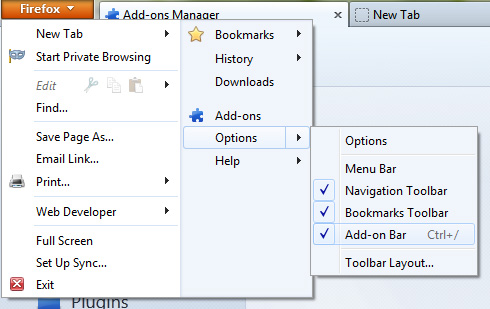
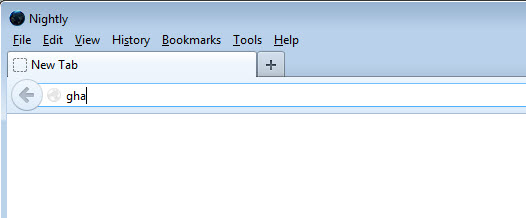
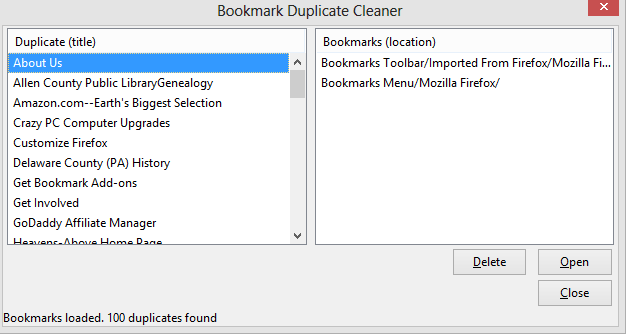


ممنون مفید بود 🙂
ممنون مرسی
چه لینک های دانلود قشنگی!!
راستی، اون چیزایی که از گوگل پلی و… که مشکل دارنو ما تحریمیم لینک اصلیشو میذارین، ولی اینی که مشکلی نداره و راحت میشه از سایت موزیلا دانلودشون کرد میذارین رو سرور خود گویا IT… چه جالب!
سلام سینا جون .
بازم معذرت میخام . بازم همون مشکلی هست که بوجود اومده 🙂
لینک ها اضافه شد . البته بازم عذر خواهی میکنم شخصا 🙂
موفق باشی …..
مرسی